Aide et didacticiels ADOBE® ILLUSTRATOR® Juin 2015 Table des matières Creative
Aide et didacticiels ADOBE® ILLUSTRATOR® Juin 2015 Table des matières Creative Cloud 1 Application de bureau Creative Cloud 2 Exploration, synchronisation et gestion d’actifs 11 Ajout de polices depuis Typekit 17 Creative Cloud Market 23 Creative Cloud Extract 27 Bibliothèques Creative Cloud 30 Espace de travail 36 Concepts de base sur l’espace de travail 37 Personnalisation de l’espace de travail 42 Outils 47 Collections d’outils 50 Interface utilisateur améliorée 58 Mode sans échec 61 Récupération des données du document après un blocage 65 Espace de travail Tactile 68 Présentation du plan de travail 72 Rulers, grids, guides, and crop marks 74 Panneaux Outils personnalisés 78 Affichage des illustrations 81 Définition des préférences 85 Collection d’outils de tranche et de découpe 87 Utilisation de plusieurs plans de travail 88 Récupération, annulation et automatisation 93 Utilisation de ConnectNow 94 Fichiers et modèles 95 Importation et exportation des paramètres dans Illustrator CC 99 Boîte de dialogue Informations 101 Dessin 102 Concepts de base sur le dessin 103 Dessin avec l’outil Plume, Crayon ou Halo 109 Dessin de lignes et formes simples 117 Modification des tracés 121 Tracés alignés sur la grille en pixels dans des flux de production Web 130 Modification des segments de tracé 133 Améliorations de point d’ancrage 137 Aperçu de l’affichage de déplacement de l’outil Plume 140 Outil Crayon amélioré 141 Utilisation de la vectorisation de l’image 144 A propos de la grille de perspective 147 Utilisation de la vectorisation dynamique | CS5 et versions antérieures 149 Dessin en perspective 154 Outils de symbolisme et jeux de symboles 166 Symboles 170 Génération automatique d’angle | Illustrator CC 176 Couleur 178 A propos de la couleur 179 Sélection de couleurs 183 Utilisation et création de nuances 186 Groupes de couleurs (harmonies) 192 Créer des thèmes de couleurs avec Kuler 206 Panneau Kuler | Illustrator CC 208 Ajustement des couleurs 211 Peinture 215 A propos de la peinture 216 Peinture avec les fonds et les contours 217 Groupes de peinture dynamique 228 Formes 235 Transparence et modes de fusion 250 Dégradés 257 Présentation du panneau Dégradé de couleurs et de l’outil Dégradé de couleurs 258 Créer et modifier des motifs 260 Application ou modification d’un dégradé 262 Motifs 265 Filets 270 Application d’un contour à un objet 273 Images dans les formes | Illustrator CC 277 Sélection et disposition des objets 278 Sélection d’objets 279 Association et décomposition d’objets 287 Déplacement, alignement et répartition d’objets 289 Rotation et symétrie d’objets 293 Calques 297 Verrouillage, masquage et suppression d’objets 301 Duplication d’objets 303 Superposition d’objets 305 Remodelage des objets 307 Transformation d’objets 308 Mise à l’échelle, déformation et distorsion d’objets 310 Modelage à l’aide d’enveloppes 315 Combinaison d’objets 318 Découpe et division d’objets 325 Masques d’écrêtage 328 Utilisation des angles dynamiques 331 Rectangles dynamiques et rectangles arrondis 335 Création de formes à l’aide de l’outil Concepteur de forme 340 Création de nouvelles formes à l’aide de l’outil Concepteur de forme 342 Création d’objets 3D 344 Dégradés d’objets 351 Remodelage d’objets à l’aide d’effets 355 Amélioration des flux de modelage avec prise en charge des commandes tactiles 356 Outils tactiles et améliorations | Illustrator CC 358 Importation, exportation et enregistrement 361 Importation de fichiers d’illustration 362 Importation d’images bitmap 366 Importation de fichiers Adobe PDF 368 Importation de fichiers EPS, DCS et AutoCAD 370 Importation d’une illustration à partir de Photoshop 372 Enregistrement d’illustrations 374 Assemblage de fichiers 379 Annuler l’incorporation des images 381 Partage sur Behance 382 Création de fichiers Adobe PDF 386 Options Adobe PDF 390 Exportation d’une illustration 396 Informations sur les fichiers et métadonnées 401 Exportation de styles graphiques SVG dans CSS | Illustrator CC 403 Informations sur les liens 404 Importation de plusieurs fichiers | Illustrator CC 406 Texte 408 Importation et exportation de texte 409 Création de texte 412 Création de texte curviligne 419 Mise à l’échelle et rotation de texte 423 Orthographe et dictionnaires de langue 424 Polices 426 Recherche des polices manquantes (flux Typekit) 429 Améliorations relatives au texte 434 Utilisation des polices Typekit 435 Styles de caractère et de paragraphe 437 Création de polices composites 439 Mise à jour du texte provenant d’Illustrator 10 442 Espacement des lignes et des caractères 443 Tabulations 446 Caractères spéciaux 449 Mise en forme de caractères asiatiques 452 Mise en forme de texte 459 Mise en forme des paragraphes 466 Césure et sauts de ligne 470 Texte arabe et hébreu 472 Outils tactiles et améliorations | Illustrator CC 477 De nouveaux compositeurs pour les langues indiques | Illustrator CC 480 Création d’effets spéciaux 482 Attributs d’aspect 483 Utilisation des effets 488 Résumé des effets 491 Création d’une ombre portée 496 Ombres portées, lueurs et contour progressif 497 Création d’esquisses et de mosaïques 498 Styles graphiques 500 Images Web 504 Méthodes recommandées pour la création d’images destinées au Web 505 Tranches et cartes-images 509 SVG 513 Création d’animations 516 Impression 519 Configuration des documents pour l’impression 520 Modification du format et de l’orientation de la page 524 Impression des séparations de couleurs 525 Repères d’impression et fonds perdus 528 Impression PostScript 530 Impression avec gestion des couleurs 533 Assemblage de fichiers 535 Définition des traits de coupe pour le rognage ou l’alignement 537 Recouvrement 538 Impression 542 Impression de dégradés, de filets et de dégradés de formes 543 Impression et enregistrement d’illustrations transparentes 546 Impressions prédéfinies 553 Surimpression 555 Surimpression de blanc | Illustrator CC 557 Automatisation des tâches 558 Automatisation avec des scripts d’action 559 Automatisation avec les scripts d’action 566 Données graphiques à travers les modèles et les variables 567 Graphes 571 Graphiques Creative Cloud (Aperçu) 572 Graphes 579 Raccourcis clavier 590 Personnalisation des raccourcis clavier 591 Raccourcis clavier par défaut 593 Creative Cloud 1 Application de bureau Creative Cloud Adobe® Creative Cloud™ vous permet de télécharger, d’installer et de mettre à jour des applications. Vous pouvez également synchroniser des fichiers et des polices, mais aussi présenter et parcourir des projets créatifs sur Behance. Télécharger Télécharger l’application de bureau Creative Cloud Téléchargement et installation d’applications Ajout de polices depuis Typekit Accueil et fil d’actualité Préférences Synchronisation de fichiers et dossiers Recherche d’images en stock Creative Cloud Market Behance Haut de la page Téléchargement et installation d’applications Téléchargez, installez et mettez à jour vos applications Creative Cloud. Découvrez de nouvelles applications Creative Cloud et installez-les sur votre ordinateur. Vous pouvez rechercher les applications selon leur popularité et les segments de conception. L’application de bureau Creative Cloud est automatiquement installée lorsque vous téléchargez un produit. Si vous avez déjà installé Adobe Application Manager, il sera automatiquement mis à jour vers l’application de bureau Creative Cloud. Pour télécharger manuellement l’application, visitez la page Application de bureau Creative Cloud. 1. Accédez à Adobe Creative Cloud à partir de la barre des tâches (Windows) ou de la barre d’outils Apple (Mac OS). 2 Par défaut, Adobe Creative Cloud se lance lorsque vous vous connectez à l’ordinateur. 2. Cliquez sur le panneau Apps. Les applications récemment installées sur votre ordinateur s’affichent dans la partie supérieure du panneau. La liste peut inclure des versions précédemment installées. 3. Faites défiler la liste vers le bas pour découvrir d’autres applications. Vous pouvez également filtrer par catégorie afin de trouver les applications souhaitées. 4. Cliquez sur Installer ou Mettre à jour. 5. Pour télécharger et installer une version antérieure d’une application, sélectionnez Version précédente, puis choisissez une version dans le menu Installer. 3 Haut de la page Pour plus d’informations sur l’installation des applications CC ou CS6, consultez la page Installation d’applications. Les applications telles que Photoshop ou Illustrator sont téléchargées et installées sur votre ordinateur. Vous devez les lancer depuis votre ordinateur. Pour obtenir des instructions détaillées, reportez-vous à la page Lancement d’applications Creative Cloud. Synchronisation des fichiers et dossiers Synchronisez vos fichiers vers Creative Cloud à partir de votre ordinateur afin qu’ils soient accessibles depuis n’importe où. Les fichiers sont instantanément disponibles sur tous vos périphériques et ordinateurs connectés, et figurent sur votre page Creative Cloud Files. Pour synchroniser les fichiers, téléchargez et installez l’application de bureau Creative Cloud sur tous vos ordinateurs. Pour synchroniser des fichiers, utilisez l’une des méthodes suivantes : Copiez, collez ou déplacez vos fichiers vers le répertoire Creative Cloud Files sur votre ordinateur. 4 Haut de la page Haut de la page Au sein d’une application, sélectionnez Fichier > Enregistrer ou Fichier > Enregistrer sous, puis accédez au répertoire Creative Cloud Files sur votre ordinateur. Les fichiers originaux sont toujours sur votre ordinateur ou périphérique. Les fichiers sont synchronisés via Creative Cloud vers tous les périphériques connectés. Vous pouvez consulter vos fichiers en ligne sur la page Actifs Creative Cloud. Une fois les fichiers synchronisés, vous n’avez pas besoin d’être en ligne et vous pouvez les consulter à partir du répertoire ou du dossier Creative Cloud Files sur votre ordinateur. Pour savoir comment utiliser les fichiers chargés sur Creative Cloud, reportez-vous à la page Gestion des fichiers. Ajout de polices depuis Typekit Choisissez une police de caractères créée par l’un des nombreux partenaires Typekit, puis synchronisez-la avec votre ordinateur via Creative uploads/s3/ illustrator-notice.pdf
Documents similaires



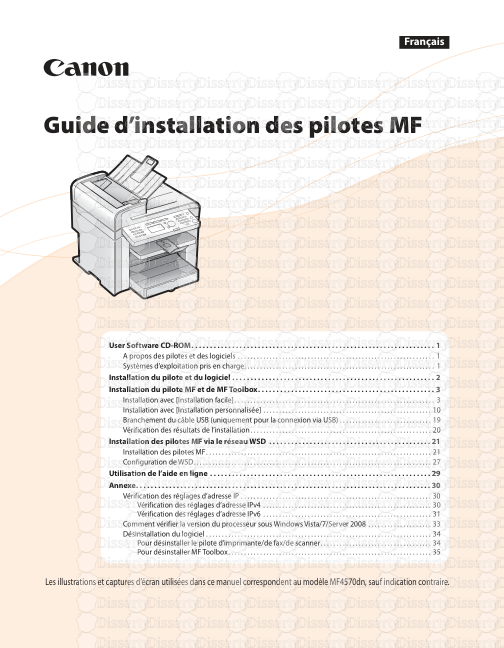





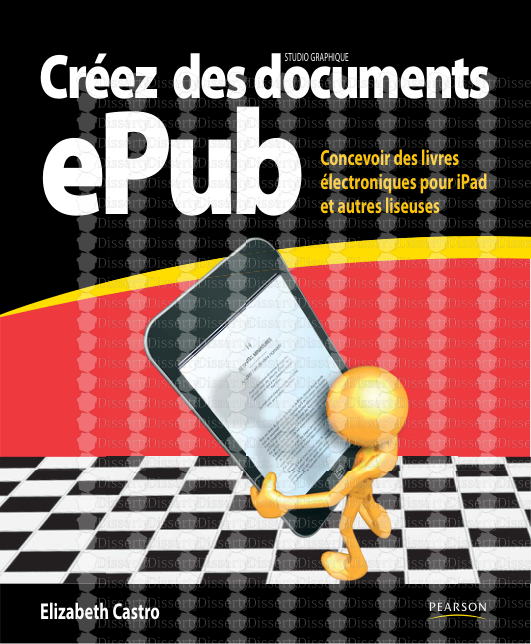
-
74
-
0
-
0
Licence et utilisation
Gratuit pour un usage personnel Attribution requise- Détails
- Publié le Mar 19, 2022
- Catégorie Creative Arts / Ar...
- Langue French
- Taille du fichier 13.6268MB


